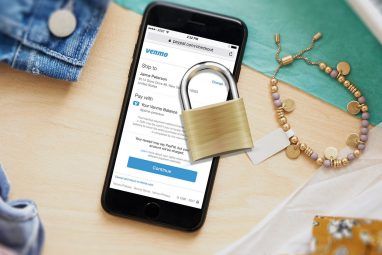Android上的Chrome并不是隐私保护的堡垒。默认情况下,很多隐私功能都是禁用的。
因此,如果您在Android上使用Chrome,可以更改哪些设置来保护自己?继续阅读以找出答案。
1。启用“不跟踪"
网站在您的设备上放置cookie。 Cookies使网站可以跟踪您在网络上的活动,即使您不在其域中也是如此。
如果启用了“不跟踪"功能,Chrome会自动发送带有以下内容的“不跟踪"请求:您的浏览量。
从理论上讲,这可以防止网站使用跟踪cookie。但是,它依赖于网站来满足请求。从技术上讲,网站没有义务满足需求。


此方法与Firefox功能不同,后者在任何情况下都不允许网站跟踪您,即使有问题的网站没有坚持不跟踪标准。
从积极的方面来看,几乎所有主流网站都将接受该请求,因此该功能将阻止它们收集您的数据。
要开启不要在Android上的Chrome上跟踪,请执行以下步骤:
2。打开安全浏览
网络钓鱼攻击变得越来越复杂,发现它们变得越来越难。同样,试图在您的设备上安装恶意软件或发起其他社会工程攻击的网站也变得越来越普遍。
为尝试和提供帮助,Google开发了其安全浏览技术。如果您尝试导航到它认为不安全的页面,则会在屏幕上显示警告。


除了恶意软件和网络钓鱼攻击之外,它还会警告您有关提示您的网站的信息。安装不需要的软件。 Google将不需要的软件定义为“伪装成有用下载的程序,它们实际上对您的计算机进行了意想不到的更改,例如将您的主页或其他浏览器设置切换为您不想要的设置。"
要打开安全浏览,请按照以下步骤操作:这些步骤:
如果您想了解有关Google安全浏览的更多信息,请选中退出其透明度报告。
3。关闭自动填充
自动填充是安全的噩梦。鉴于它可以在应用程序和网站上预先填充地址和信用卡详细信息,因此可以访问您手机的人不仅可以窃取您的身份,还可以在您意识到有问题之前花很多钱。


您可以通过打开Chrome浏览器并转到更多>设置>基本>自动填充和付款并禁用各种切换按钮来关闭这两个功能。
删除任何旧版本也很重要卡和仍然与您的自动填充帐户相关联的地址。您可以在Chrome中执行此操作;转到更多>设置>隐私>清除浏览数据>高级>自动填充表单数据。
4。检查您的站点权限
您是否曾经停下来考虑访问它们时要访问站点的所有不同内容?
站点权限列表使事情变得很轻松。有15个不同的条目。它们的范围很广,从照相机和麦克风之类的显而易见的东西到大多数用户永远不会考虑的高级功能(如JavaScript和剪贴板)。


默认情况下,其中某些设置是允许的。但是,如果您想提高安全性,则应将它们全部设置为先询问。尽管这很诱人,但您不应该只是盲目地禁用所有功能。可能会导致可用性问题。
令人讨厌的是,权限设置分为两个区域。您可以转到更多>设置>高级>网站设置,在Chrome本身中进行一些调整。对于其余部分,请打开手机的主“设置"应用,然后导航至设备>应用> Chrome>权限。
5。管理您的同步选项
Chrome只是更大的Google生态系统的一部分。因此,它希望与您所有其他Google应用程序以及您正在运行的所有其他Chrome实例共享数据。
从生产率的角度来看,这具有明显的好处。但是,从隐私和安全的角度来看,这是一场灾难。通过同步数据,您可以在军械库中创建多个弱点。


如果您将笔记本电脑放在公共汽车上会发生什么?还是有人在没有意识到的情况下从您的包中偷走了您的平板电脑?拥有财产的人不仅可以使用您的所有个人数据,而且还可以实时获取您的在线活动。
我们并不一定要提倡禁用所有同步,但是您需要在安全性和生产率之间达成妥协。
例如,您是否真的需要同步卡和地址?那你的密码呢?最好在每个设备上安装类似LastPass的密码管理器。
您可以通过转到更多>设置,点击您的姓名来管理Chrome正在同步哪些数据。 ,然后选择同步。
6。禁用使用情况报告
Google尚未收集有关您如何使用网络的足够数据吗?好吧,显然不是。默认情况下,Chrome应用已设置为自动将使用情况和崩溃报告发送给Google。
我们可以(了解)的崩溃报告。 Google需要了解Chrome出了什么问题,以便可以在以后的版本中对其进行改进。
但是使用情况报告?这是一个广义术语。


我们知道使用情况报告包含诸如首选项,按钮单击和内存使用情况之类的信息。但是,您是否知道使用情况报告也是Google如何在其搜索排名中计算网站速度的方法?它会将您的数据与访问过同一网站的其他用户汇总。
我们不禁要思考还有什么要发送的。毫不奇怪,Google不太会提供这些信息。
最好的解决方案是将其关闭。为此,请转到更多>设置>高级>隐私>使用情况和当机报告,然后将切换开关滑动到关闭位置。
7。禁用Prediction Services
为加快搜索过程,Chrome会在您键入内容时将地址栏中的数据发送到默认的搜索服务提供商。然后,搜索提供商会提供您在屏幕上看到的建议和预测。


这是一个常见的误解。几乎所有人都认为Google在提供这些建议。当然,如果Google是您的搜索服务提供商,那就可以了。但是许多人已经更改了提供程序,而没有意识到对他们的隐私的影响。
如果您明智了,并将您的搜索服务更改为具有隐私意识的服务(例如DuckDuckGo),则数据发送可能不会
但是,如果您使用的是专门寻找工作的利基搜索提供商,则可能会成问题。较小的搜索引擎不太可能像某些大型企业一样对您的数据进行尽职调查。
您可以转到更多>设置>高级>隐私>搜索和网站建议。
用于增强Android上的隐私的更多提示
我们讨论的七个提示仅涉及Android上的Chrome应用。
如果您想了解更多有关在其余Android设备上提高安全性和隐私性的信息,我们将帮助您。查看我们有关隐私友好的Android应用程序的文章。
标签: Android Google Chrome 在线隐私